| Complemento | Agentes IA - Avanzado |
Los idiomas son una parte importante para aprovechar el valor de Agentes IA – Avanzado. Por lo tanto, hemos simplificado la tarea de agregar, activar y traducir respuestas.
En este artículo se tratan los dos primeros puntos:
Los Agentes IA basados en expresiones admiten más de 109 idiomas. Aproveche eso y asegúrese de que todos sus mercados estén bien atendidos, independientemente del idioma que hablen. Sin embargo, es importante determinar los idiomas que necesita y priorizarlos antes de comenzar.
Por ejemplo, ¿le gustaría usar el alemán estandarizado para toda el área DACH (Alemania, Austria y Suiza) o sería mejor usar diferentes variantes para los distintos países?
En este artículo se detallan los pasos que se deben seguir para agregar un nuevo idioma.
Agregar un nuevo idioma
Para agregar nuevos idiomas, vaya a Configuración > Idiomas y haga clic en Agregar idioma
Aparecerá una nueva ventana emergente:
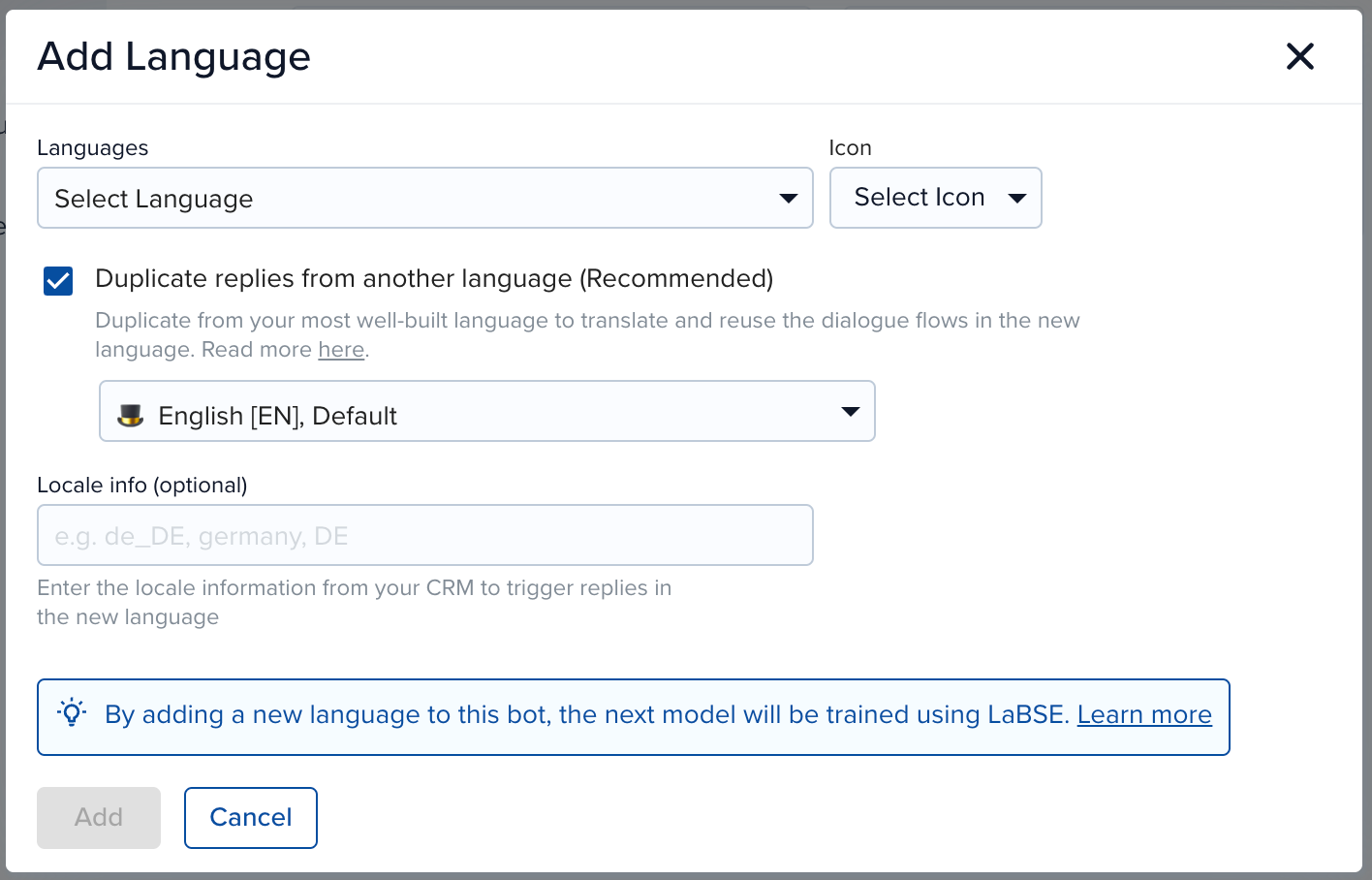
1. Complete la información
-
Languages (Idiomas)
-
Seleccione el idioma y el icono para el nuevo idioma
-
Duplicar respuestas de otro idioma (recomendado)
-
Seleccione esta opción para los agentes IA que ya tienen respuestas bien diseñadas que se pueden traducir y reutilizar en el nuevo idioma
-
Anule la selección para los agentes IA que no tienen respuestas reutilizables, debido a los diferentes procesos en los distintos mercados
-
-
-
Información de configuración regional (opcional)
-
Ingrese la información que es igual a CRM (como lo haría con las variaciones de respuesta). p. ej., DE, Alemania
-
2. Haga clic en Agregar.
3. Verá el mensaje “Nuevo idioma agregado”.

Si se seleccionó Duplicar respuestas de otro idioma en el paso anterior, haga clic en Exportar para obtener un archivo para traducir.
De lo contrario, haga clic en Omitir por ahora. Luego puede continuar agregando más idiomas o navegar a la página de contenido para agregar intenciones, respuestas y crear diálogos para el nuevo idioma.
Activar un idioma
Si se establece un idioma como activo, se publicarán todas las respuestas activas. Las respuestas inactivas permanecerán inactivas. Así que asegúrese de que las respuestas activas estén listas para publicarse antes de hacer esto.
-
Ir a Configuración > Idiomas y haga clic en Agregar idioma
-
Haga clic en el idioma para ir a la vista de edición (ver más abajo)
-
Marque la casilla Establecer como activo
-
Haga clic en Guardar.

Activar una respuesta
Para activar una respuesta:
-
Vaya a Detalles de una intención.
-
Haga clic en los tres puntos de la respuesta que desea activar
-
SeleccioneActivar.
Lógica de respuesta del agente IA
En la jerarquía de activo/inactivo, el idioma siempre sobrescribe las respuestas.
Para comprender la detección de idioma, consulte este artículo.
| Idioma | Responder | El agente IA responde |
| ✅ | ✔️ | con la intención predicha usando la respuesta en el idioma detectado |
| ✅ | ➖ | con la respuesta predeterminada |
| ⚠️ | ✔️ | con la intención del sistema Idioma no admitido |
| ⚠️ | ➖ | con la intención del sistema Idioma no admitido |
| ❌ | ➖ | con la intención del sistema Idioma no admitido |
| ❌ | ✔️ | No es posible |
0 comentarios
Iniciar sesión para dejar un comentario.